excel插入日期函数的方法
2016-12-22
相关话题
Excel中经常需要用到日期函数获取日期,日期函数具体该如何插入呢?接下来是小编为大家带来的excel插入日期函数的方法,供大家参考。
excel插入日期函数方法:
插入日期函数步骤1:我们通常加入系统时间是在单元格内输入=NOW()函数,系统自动生成当前时间。这样做如果该工作表中任意一个单元格数据发生变化,所有使用=NOW()生成时间的单元格都会跟随全部变化。
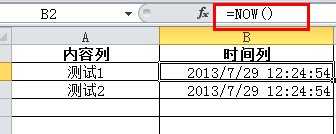
插入日期函数步骤2:为了实现时间不跟随表格内容改变而改变,达到固定时间目的,我们通过使用数据有效性来实现。
插入日期函数步骤3:在任意单元格插入=NOW()函数,如实验表格中D1列。
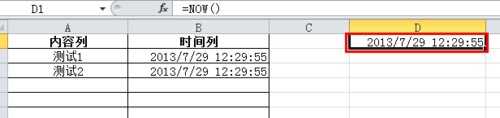
插入日期函数步骤4:单击【数据】选项卡,选择【数据有效性】选项,弹出数据有效性设置窗口。
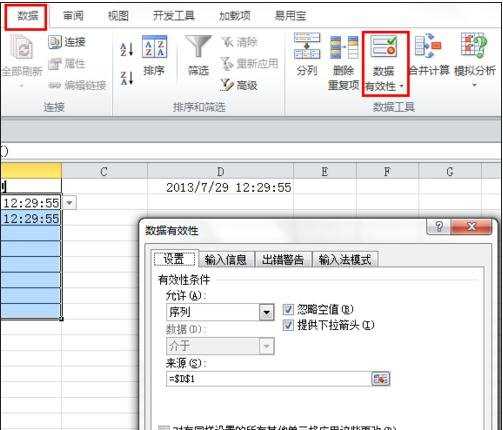
插入日期函数步骤5:设置有效性条件为“序列” ,数据来源设置为步骤2中的D1列,将引用改为绝对引用,即"=$D$1",点击确定保存。
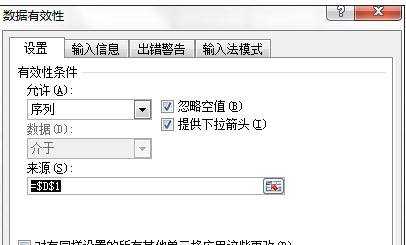
插入日期函数步骤6:在A3、A4、A5单元格输入内容测试,会发现,B3、B4、B5时间不会随着单元格变化而变化。但直接使用NOW()函数的A1、A2单元格却会跟随着进行变化。
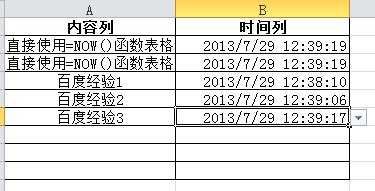
看了excel插入日期函数的方法还看了:
1.excel中today日期函数的使用方法
2.excel 日期函数的使用方法
3.excel使用日期公式的方法
4.excel 利用函数获取当前日期的方法
5.excel 用公式输入日期的教程
6.excel当前日期函数的教程
7.Excel中组合函数分别得到当前的年月日方法